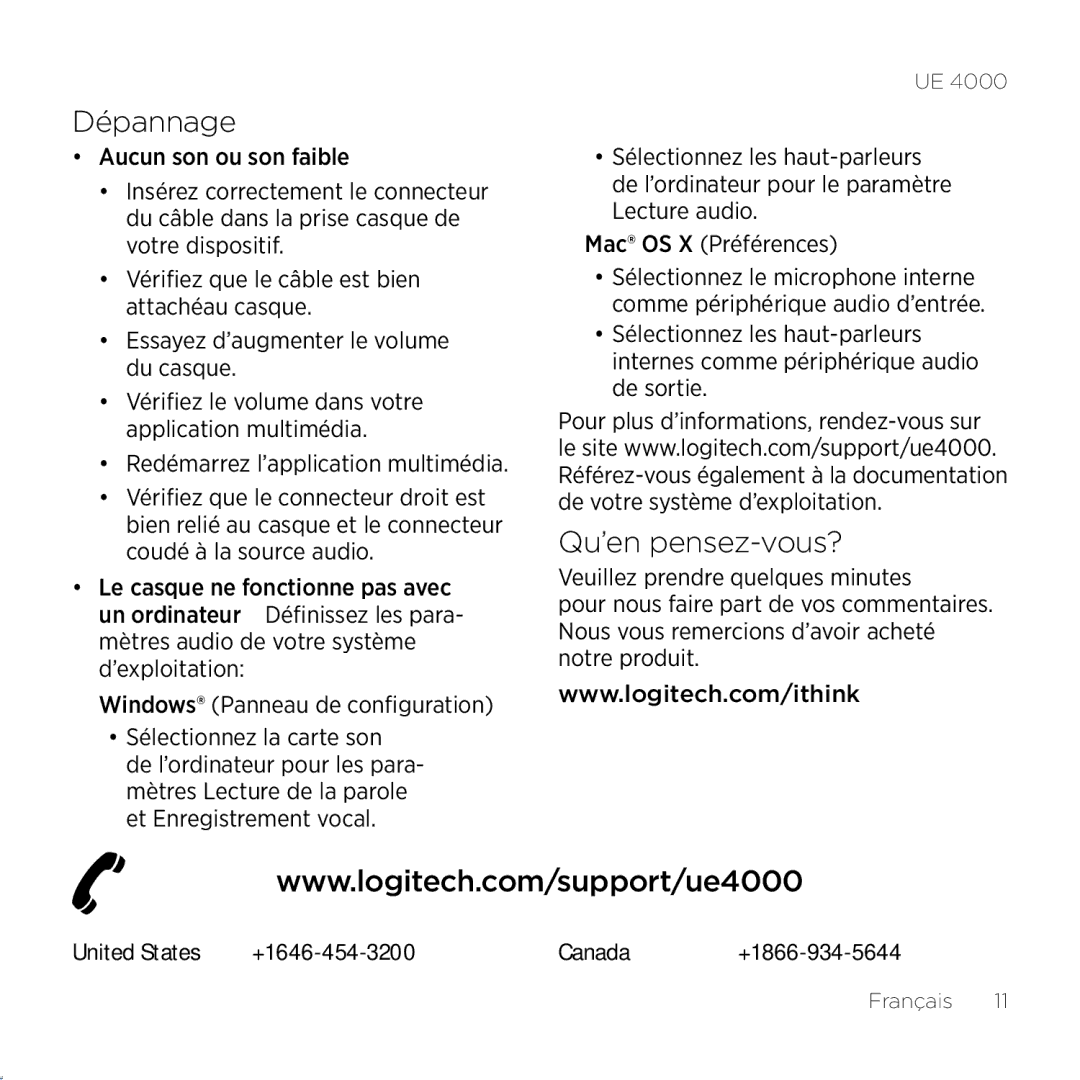UE 4000 specifications
The Logitech UE 4000 headphones are designed for those who seek a combination of style, comfort, and superior sound quality. As part of the Ultimate Ears brand, these headphones bring an element of professional-grade audio into the everyday listening experience.One of the standout features of the UE 4000 is its audio performance. The headphones are equipped with custom-tuned drivers that deliver rich and balanced sound, making them ideal for a variety of music genres. With enhanced bass response and clear mids and highs, users can expect their favorite tracks to be reproduced with impressive clarity and depth. The headphones can handle a wide frequency range, ensuring that even the most intricate details in your music are captured and reproduced.
Comfort is another significant area where the UE 4000 excels. They are designed with plush ear pads that provide a snug fit without causing discomfort during extended listening sessions. The adjustable headband ensures that the headphones can accommodate different head sizes, while the lightweight construction adds to the overall comfort.
In addition to audio quality and comfort, the Logitech UE 4000 headphones come with user-friendly features. They include an integrated microphone and inline remote control that allows users to manage calls and music playback with ease. This makes it convenient for those who are frequently on the go and want to switch between listening to music and taking phone calls without fumbling for their device.
The design of the UE 4000 headphones is also noteworthy. They are available in a variety of colors, allowing users to express their personal style. The sleek and modern aesthetic is complemented by durable materials that enhance the overall longevity of the product.
Another technology feature found in the UE 4000 is their compatibility with various devices. The headphones work seamlessly with smartphones, tablets, and laptops, thanks to their standard 3.5mm audio jack. This versatility makes them a practical choice for users who enjoy music and media across different platforms.
Overall, the Logitech UE 4000 headphones offer an impressive blend of sound quality, comfort, and style, making them a popular choice among audiophiles and casual listeners alike. Whether you're commuting, working out, or simply enjoying your favorite tracks at home, the UE 4000 promises a satisfying audio experience. With their thoughtful design and impressive features, these headphones stand out as a great option for anyone looking to elevate their listening experience.